Opomba: Ta članek je služil svojemu namenu in ga bomo kmalu odstranili. Ker želimo odstraniti sporočila »Strani ni bilo mogoče najti«, odstranjujemo znane povezave. Če ste ustvarili povezave do te strani, jih odstranite. Skupaj bomo poskrbeli, da bo splet povezan.
Če želite spremeniti lastnosti stolpca» ogled «:
-
Vnesite Oblikovalnik.
-
Kliknite pogled seznama, ki ga želite posodobiti.
-
Kliknite zavihek stolpci .
-
Potrdite polja, ki jih želite vključiti v pogled.
-
Kliknite polje stolpca, ki ga želite posodobiti.
-
Nastavite lastnosti, kot je opisano v spodnjih razdelkih.
Kaj želite narediti?
Spreminjanje oznak glave stolpcev
Začetna glava stolpca uporabi ime polja» sklic «. Če je ime polja dolgo, boste morda želeli vnesti krajšo oznako za oznako stolpca.
-
Kliknite polje, za katerega želite urediti oznako stolpca.
-
Vnesite novo ime v polje z besedilom oznaka glave .
Nastavitev širine stolpca
Z orodjem za sezname lahko omogočite, da nastavite standardno, samodejno širino, lahko pa ročno nastavite širine stolpcev po meri bodisi kot odstotek celotne širine pogleda v slikovnih pikah ali v točkah.
Če so vsi stolpci nastavljeni na samodejno, je širina katerega koli stolpca enaka celotni širini pogleda, deljeno s številom stolpcev. Če je eden ali več stolpcev nastavljeno na določeno širino, je širina stolpca, ki je nastavljena na samodejno , enaka preostalemu ukrepu pogleda (po stolpcih po širini po meri), deljeno s številom preostalih stolpcev.
-
Kliknite polje, za katerega želite nastaviti širino stolpca.
-
Kliknite spustni meni širina stolpca in nato kliknite želeno nastavitev.
-
Če izberete možnost nespremenljivo, v spustnem meniju izberite želeno vrsto merila po meri in nato vnesite ustrezen merilo po meri.
Vrednosti seštevanja za številske stolpce
Za katero koli vrsto polja, ki uporablja številske vrednosti, na primer število ali celo število, lahko omogočite lastnost Column za seštevanje vrednosti v stolpcu in prikaz skupne vrednosti v pogledu podatkov.
-
Kliknite polje, za katerega želite sešteti vrednosti.
-
Preverjanje skupnih vrednosti v tem stolpcu (le številski stolpci).
V spodnjem primeru je prikazan stolpec, ki sešteje vrednosti:
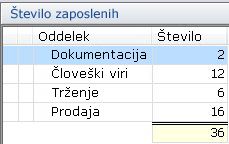
Nastavljanje stolpca za prikaz delnih vsot
Združeno razvrščanje lahko uporabite za nastavitev stolpca» pogled «, da prikažete delne vsote in skupno vsoto. V spodnjem primeru je prikazan pogled, ki združuje vse elemente glede na polje» skupina» hrana «, sešteje vrednosti za vsako posamezno skupino in izračuna skupno vsoto vseh skupin.
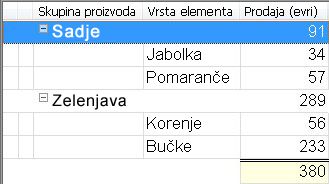
Prikaz sukanca v stolpcu, ko so vrstice razširljive
Ta nastavitev velja za poglede, ki vsebujejo hierachies odziva. Pogled mora vsebovati vsaj en obrazec, ki je nastavljen za ustvarjanje odgovorov na izbrani element.
-
Kliknite polje, za katerega želite prikazati sukanje, ko so vrstice razširljive.
-
Preverite, ali je v tem stolpcu prikazana ukrivljenost, ko je vrstica razširljiva.
Spreminjanje položaja stolpcev v pogledu
Spremenite lahko vrstni red, v katerem so stolpci polj navedeni v pogledu tako, da kliknete gumbe za krmarjenje v oknu načrta pogleda.
-
Če želite stolpec polja premakniti na prvo ali skrajno levo mesto, kliknite

-
Če želite stolpec polja premakniti na zadnjo ali skrajno desno mesto, kliknite

-
Če želite premakniti stolpec polja navzgor (levo), kliknite

-
Če želite stolpec polja premakniti navzdol (desno), kliknite

Dodajanje ali odstranjevanje stolpcev polj
Stolpce polj na seznamu dodate ali jih odstranite tako, da jih poiščete ali počistite na seznamu polj.
-
Če želite preveriti vsa polja na seznamu, kliknite

-
Če želite preklicati vse polja na seznamu, kliknite

Opomba: Polja s prilogami niso prikazana na tem seznamu. Vendar pa lahko na zavihku» lastnosti «Preverite možnost» Pokaži stolpce «, če želite dodati stolpec v pogled seznama, ki prikaže ikono datotečne priloge, ko element vsebuje datotečno prilogo.
Nastavljanje slogovnih možnosti
Možnosti sloga za besedilo, ki se prikaže v stolpcu» pogled «ali v vseh stolpcih» ogled «, lahko nastavite.
-
Kliknite polje, za katerega želite nastaviti možnosti sloga.
-
Kliknite Izberi... zraven polja Pisava .
-
V pogovornem oknu Pisava nastavite želene možnosti sloga in kliknite v redu.
V polju Pisava je prikazan vzorec izbranih možnosti sloga in seznam polj pokaže izbrane možnosti sloga v stolpcu Pisava .
Opomba: Orodje» seznami «ne podpira nastavitev prečrtanega učinka na stolpec.
-
Če želite, da vsi stolpci pogleda sprejmejo te možnosti sloga, kliknite uporabi za vse stolpce.










